Smartphone Realme merupakan salah satu brand ternama di Indonesia diwaktu sekarang ini, karena sudah banyak sekali penggunanya. Realme sendiri sudah menghadirkan cukup banyak tipe seperti X50 5G, 5i, 5s, C2s, C2 2020 dan masih banyak lagi. Dari beberapa smartphone besutan dari Realme dilengkapi dengan aplikasi bawaan Screen Record. Dimana setiap pengguna bisa menggunakan aplikasi tersebut untuk merekam layar. Namun sebelum kalian menggunakannya diharuskan untuk setting terlebih dahulu, sedangkan untuk cara setting Screen Record sangat mudah sama seperti kita setting beberapa aplikasi bawaan atau beberapa aplikasi yang kalian download di Playstore.
Dengan menggunakan aplikasi rekam layar bawaan dari HP, memang akan lebih mudah dari pada menggunakan aplikasi dari pihak ketiga. Didalam aplikasi Screen Record pada HP Realme terdapat pengaturan yang harus kalian atur seperti audio serta kualitas videonya. Karena setiap pengguna bisa merekam layar menggunakan audio dan tanpa audio, semua itu bisa kalian atur sesuai dengan kebutuhan. Semisalnya saja kalian seorang konten kreator game, bisa merekam gameplay kalian semua dengan audio. Semisalnya saja tidak ingin dengan suara juga bisa, cukup buka settingan pada aplikasinya. Setelah itu tinggal atur saja mau menggukan suara atau tidak, cukup dengan cara di tap atau di klik saja.
Pada dasarnya untuk perekam layar Realme C2, Realme 2 Realme 5 dan tipe lainnya memang sama semua kok. Sehingga cara setting Screen Record yang akan kami sampaikan kepada kalian semua dapat digunakan untuk semua tipe HP Realme maupun juga HP Oppo. Sama halnya ketika pengguna Oppo A5 2020, bisa merekam layar Oppo A5 2020 tanpa aplikasi. Dimana setiap user atau pengguna diharuskan untuk membuka pengaturan rekam layar, dimana menyesuaikan dengan kebutuhan ketika hendak rekam layar. Seperti yang sudah kami sampaikan, jika Screen Record pada HP Realme bisa menyesuaikan akan kualitas video serta penggunaan suara atau audio. Jika anda semua hanya sekedar merekam layar untuk dokumen pribadi atau koleksi video, bisa atur tanpa menggunakan suara.
Lalu seberapa besar kualitas video ketika kita ingin screen record, apakah kita bisa merekam layar dengan resolusi tinggi ? jika anda memiliki pertanyaan seperti tersebut, maka kali akan jawab. Jika hasil rekaman bisa kalian atur sendiri sesuai dengan spesifikasi layar pada smartphone Realme kalian masing-masing. Jika spesifikasi dari layar HP anda Full HD, maka hasil screen record mampu menghaslikan resolusi Full HD juga. Dalam kata lain semua HP Realme mampu menghasilkan kualitas video rekam layar sesuai dengan spek layarnya itu dan kalian semua bisa atur resolusi lebih rendah dari sebelumnya. Untuk mengetahui akan cara setting Screen Record HP Realme, anda semua dapat simak langsung saja ulasan dibawah ini.
Cara Setting Screen Record HP Realme Pada Audio & Resolusi Video
Realme merupakan salah satu brand smartphone baru, namun perlu kalian ketahui. Jika Realme merupakan sebuah sub brand dari persuahaan smartphen ternama yakni Oppo. Sama halnya dengan Redmi dimana merupakan sub brand dari Xiaomi, keduanya juga sudah memiliki smartphone android dengan kualitas sangat oke. Jika anda semua pengguna HP Oppo dan ingin setting rekam layar, bisa kalian gunakan cara seperti HP Realme yang akan kami sampaikan kepada anda semuanya.
Sedangkan untuk hasil screen record pada HP Realme dengan menggunakan aplikasi Screen Record. Untuk hasil rekaman yang sudah kalian lakukan, otomatis akan tersimpan di menu Galeri pada smartphone anda semuanya. Namun harus diperhatikan, jika hasil rekaman layar pada aplikasi Screen Record akan memakan ruang cukup banyak. Jadi kalian semua usahakan jangan terlalu banyak menyimpan hasil screen record di menu galeri, jika anda tidak ingin ruang penyimpanan habis. Untuk mengetahui lebih jelas serta detailnya, langsung simak ulasan cara setting Screen Record HP Realme atau screenshot berikut ini.
Cara Setting Screen Record HP Realme Bagian Audio atau Suara
1. Bagi semua pengguna HP Realme, langkah pertama ialah buka Pengaturan atau setting
2. Pada menu utama pengaturan akan ada banyak sekali pilihan menu, tinggal cari atau scrol kebawah menu Aplikasi Sistem
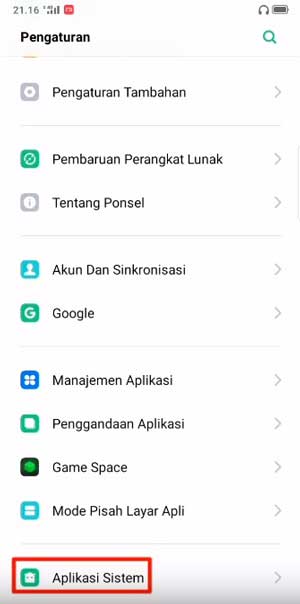
3. Dimenu selanjutnya, cukup cari saja menu Rekaman Layar dan langsung saja klik
4. Nah di menu Rekam Layar, akan ada banyak sekali pengaturannya
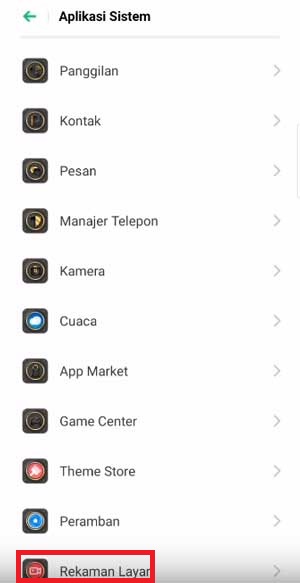
5. Selanjutnya tinggal tap saja Izinkan Perekaman Suara jika ingin menggunakan suara atau audio
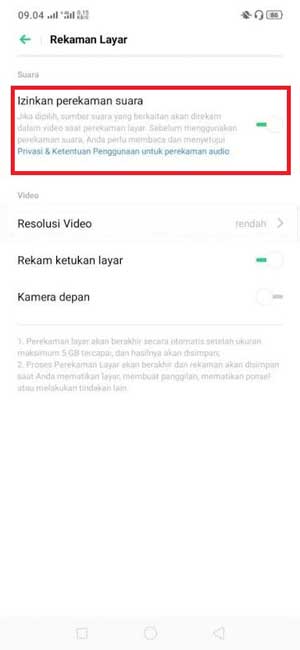
6. Apabila tidak ingin menggunakan suara, maka biarkan saja seperti awal atau tinggal tap saja
Cara Setting Screen Record HP Realme Bagian Resolusi Video
1. Bagi semua pengguna HP Realme, langkah pertama ialah buka menu Pengaturan atau setting
2. Pada menu utama pengaturan akan ada banyak sekali pilihan menu, tinggal cari atau scrol kebawah saja menu Aplikasi Sistem
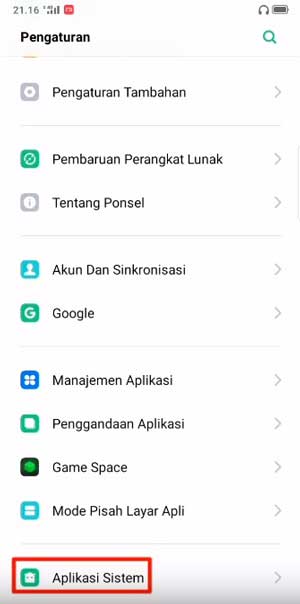
3. Dimenu selanjutnya, cukup cari saja menu Rekaman Layar dan langsung saja klik
4. Nah di menu Rekam Layar, akan ada banyak sekali pengaturannya
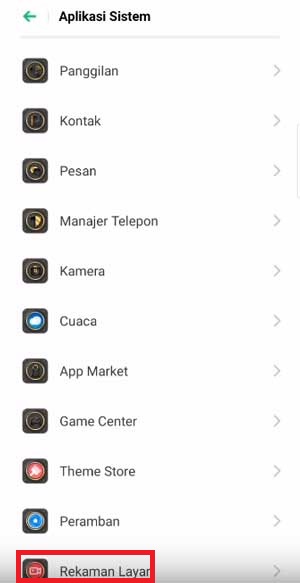
5. Selanjutnya tinggal tap saja Izinkan Perekaman Suara jika ingin menggunakan suara
6. Apabila tidak ingin menggunakan suara, maka biarkan saja seperti awal
7. Untuk mangatur resolusi video, maka tinggal klik saja
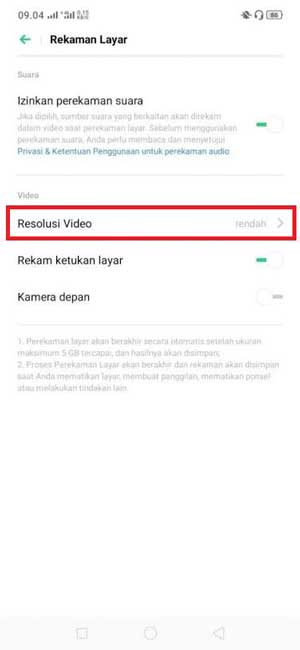
8. Setelah itu kalian semua tinggal atur saja Resolusi Video
Cara Merekam Layar HP Realme Menggunakan Screen Record
1. Bagi semua pengguna HP Realme, langkah pertama ialah buka menu Pengaturan atau setting
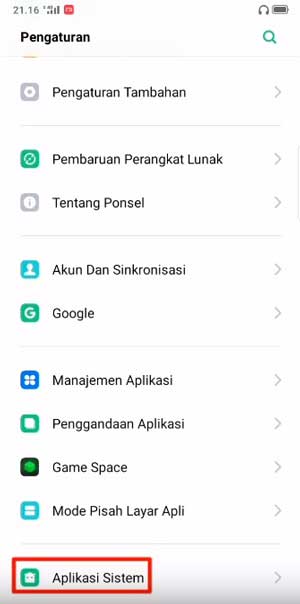
2. Pada menu utama pengaturan akan ada banyak sekali pilihannya, tinggal cari saja atau scrol saja saja menu Aplikasi Sistem
3. Dimenu selanjutnya, cukup cari saja menu Rekaman Layar dan langsung saja klik
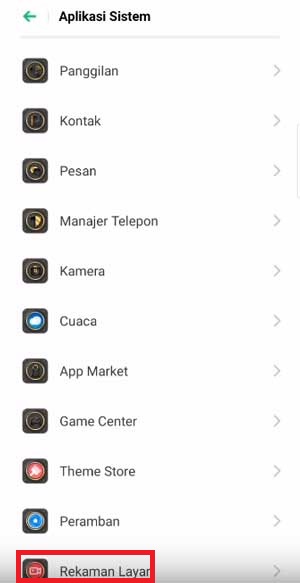
4. Nah di menu selanjutnya yakni Rekam Layar, akan ada banyak sekali pengaturannya
5. Kemudian tinggal klik saja Rekam Layar dengan cara di Slide hingga berwarna hijau atau hidup
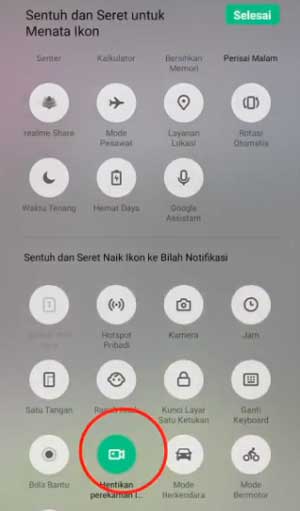
6. Otomatis rekaman langsung berjalan, sedangkan untuk menghentikan cukup slide notifikasi dan klik Stop
ketika anda semua merekam layar menggunakan aplikasi Screen Recording pada semua tipe HP Realme, maka hasil screen record kalian semua akan otomatis tersimpan di menu galeri. Lalu untuk aktivitas screenshoot maupun juga download foto, otomatis juga akan langsung ke menu galeri pada smartphone Realme. Lalu kapasitasnya dapat di ukura dengan kualitas videonya, semakin besar kualitas video maka akan semakin besar juga file pada screen record tersebut.
KESIMPULAN
Seperti yang sudah kami sampaikan kepada kalian semua, jika pada cara setting Screen Record HP Realme bisa dilakukan dibeberapa tipe dari HP Realme maupun juga HP Oppo. Mungkin seperti itu yang bisa kami sampaikan kepada kalian semuanya, lalu apakah cara seperti tersebut sangat cocok atau tidak ? Kalian semua bisa jawab saja di kolom komentar. Jikapun ada aplikasi pihak ketiga, sebutkan saja aplikasinya dan alasannya. Sehingga semua pengguna Realme maupun juga Oppo bisa mendapatkan rekomendasi rekam layar selain menggunakan Screen Record dimana merupakan aplikasi bawaannya langsung.
